У Chrome є кнопка «Додому». Я не знаю, чому вона має цю кнопку, оскільки її призначення за замовчуванням — відкрити сторінку нової вкладки, що досить легко зробити за допомогою комбінації клавіш (Ctrl+T) або кнопки нової вкладки, яка зручно розташована поруч із відкритою вкладки. Якщо ви не любите використовувати її з власних причин, кнопка більш-менш просто там, тому що браузери завжди мали кнопку «Додому». Тим не менш, Google і команда, яка стоїть за Chrome, не є з тих, хто дотримується конвенції, тому кнопка «Додому» гарантує, що у вас є альтернатива. Кнопка «Додому» не обов’язково повинна вказувати на сторінку нової вкладки. Ви можете відкрити будь-який веб-сайт на ваш вибір, навіть не потребуючи розширення.
Трюк у цьому простий, і інструмент поставляється вбудованим. Від значка гамбургера у верхньому правому куті перейдіть до Налаштувань і знайдіть розділ Зовнішній вигляд. Якщо ви не бачите кнопки «Додому» на панелі інструментів, спершу слід перевірити параметр «Показати кнопку «Додому». Якщо він уже встановлений, натисніть опцію «Змінити» поруч із нею та введіть веб-сайт, який ви хочете відкрити за допомогою нього. Натисніть Ok і закрийте вкладку.
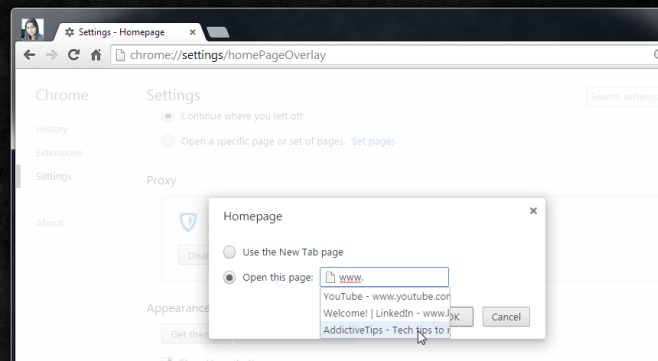
Щоразу, коли ви натискаєте кнопку «Головна», ви потрапляєте на веб-сайт, на який ви переспрямували його на тій самій вкладці. Кнопка все ще реагує на короткочасне натискання клавіш Alt+Home. Ви не обмежені лише призначенням URL-адреси веб-сайту кнопці «Головна». Натомість ви можете зіставити з нею сторінку Chrome, як-от chrome://extensions, і навіть веб-магазин Chrome.
Ви можете зробити це так само легко у Firefox, якщо хочете. Відкрийте параметри Firefox і на вкладці «Загальні» введіть URL-адресу в полі «Домашня сторінка». У Firefox це може бути не так корисно, оскільки кнопка «Додому» у Firefox не відкриває сторінку нової вкладки, а відкриває домашню сторінку Firefox.
